نسخ |
نسخ قوائم العرض المختارة |
قم بترتيب ونسخ قوائم العرض التي تم إنشاؤها بالترتيب الذي تريد.
- 1
- 2
- 3
- 4
- 5
- 6
- 7
- 8
- 9
- 10
- 11
- 12

حدد وضع الفيديو.

اضغط ”اختيار وإنشاء“.
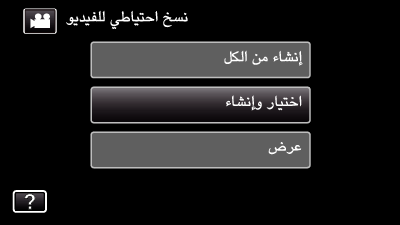

اضغط على الوسائط لنسخها.
(GZ-E245)
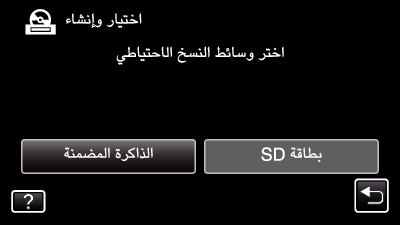

اضغط ”إنشاء حسب قائمة العرض“.
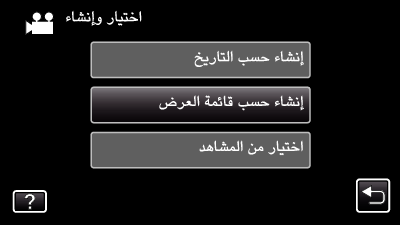

اضغط على قائمة العرض لنسخ الاسطوانة.
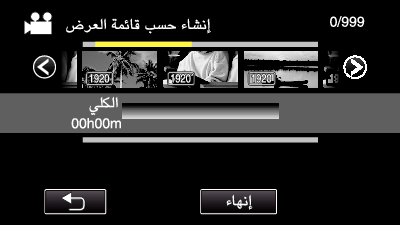
يظهر ![]() على قائمة العرض المحددة.
على قائمة العرض المحددة.
اضغط على قائمة التشغيل المحددة مرة أخرى للتحقق من محتواها. بعد الفحص، اضغط على ![]() .
.

اضغط على ”أضف“ لإدخال قائمة العرض إلى الجزء السفلي.
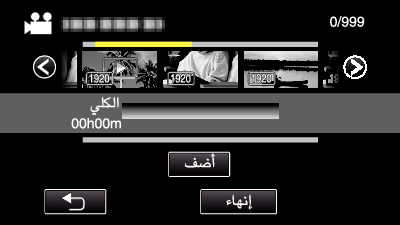
كرر الخطوتين 5 و6 وقم بترتيب قوائم العرض.
لتغيير وضع الفيديو، اختر نقطة الإدخال التي بها ![]() /
/ ![]() بعد الخطوة 5 واضغط على ”أضف“.
بعد الخطوة 5 واضغط على ”أضف“.
![]() تظهر عند تحديد قائمة العرض المدرجة.
تظهر عند تحديد قائمة العرض المدرجة.
اضغط على قائمة التشغيل المحددة مرة أخرى للتحقق من محتواها. بعد الفحص، اضغط على ![]() .
.
لحذف الفيديو في قائمة التشغيل (الصف السفلي)، اضغط على الفيديو، ثم اضغط على ”إلغاء“.

بعد إجراء الترتيب، اضغط على ”حفظ“.
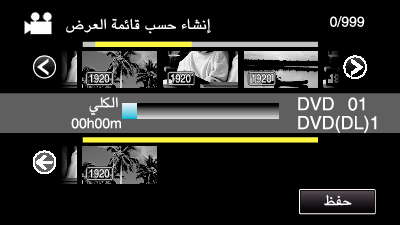

اضغط ”تنفيذ“.
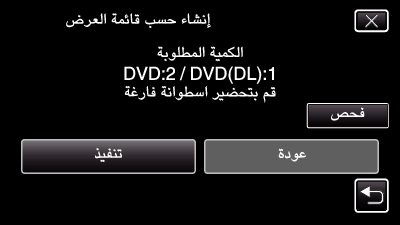
يتم عرض عدد الاسطوانات اللازمة لنسخ الملفات.
قم بإعداد الاسطوانات وفقًا لذلك.
اضغط على ”فحص“ للتحقق من الملف. بعد الفحص، اضغط على ![]() .
.

اضغط ”OK“.
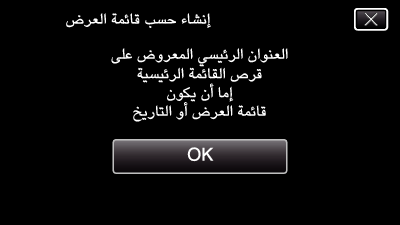

اضغط ”تنفيذ“.
عندما تظهر رسالة ”أدخل الاسطوانة التالية اضغط [إلغاء] للخروج من الإنشاء“، قم بتغيير الاسطوانة.

اضغط ”OK“ عند عرض ”تمت العملية“.

اضغط مع الاستمرار على زر  لمدة ثانيتين أو أكثر لإيقاف تشغيل هذه الوحدة وفصل كبل USB.
لمدة ثانيتين أو أكثر لإيقاف تشغيل هذه الوحدة وفصل كبل USB.
تنبيه
- لا تقم بإيقاف الطاقة أو فصل كبل USB حتى يكتمل النسخ.
- لا يمكن نسخ الملفات غير الموجودة على شاشة الفهرس أثناء العرض. لا يمكن نسخ الملفات الخاصة كلها.
- يتم إنهاء جميع إعدادات أقراص DVD تلقائيًا.
لا يمكن إضافة الملفات إلى DVD-R/DVD-RW لاحقًا.
مالحظة
- يتم عرض قائمة من قوائم العرض على القائمة العلوية لاسطوانة DVD التي تم إنشاؤها.
- لفحص الاسطوانة التي تم إنشاؤها، راجع ” العرض باستخدام ناسخ DVD “.
- لإنشاء قائمة عرض
